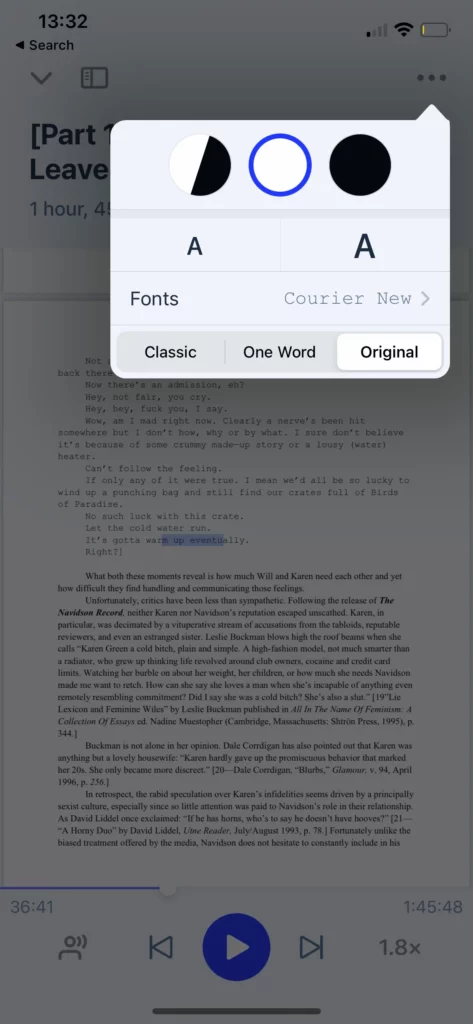วิธีเปิดโหมดมืด หรือเปลี่ยนฟอนต์และสี
- เปิดเอกสารหรือบทความที่คุณต้องการอ่านในคลัง Speechify ของคุณ
- เลือกจุดสามจุด "..." ที่มุมขวาบนของหน้าจอ
- เลือก "เปลี่ยนลักษณะ"
- ที่นี่คุณสามารถเปลี่ยนการตั้งค่า Speechify หลายอย่าง:
- เลือก วงกลมสี ที่ด้านบนเพื่อสลับระหว่างสีพื้นหลังต่างๆ
- เลือก "A" เล็ก เพื่อทำให้ข้อความเล็กลง เลือก "A" ใหญ่ เพื่อทำให้ข้อความใหญ่ขึ้น
- เลือก ประเภทฟอนต์ (เช่น "Georgia") เพื่อเปิดเมนูฟอนต์และเลือกประเภทฟอนต์
- เลือก "Classic" "One Word" "Original" เพื่อสลับลักษณะบทความทั้งหมด:
- โหมด Classic แสดงบทความทั้งหมดในพื้นหลัง ขนาดฟอนต์ และประเภทฟอนต์ที่คุณเลือก
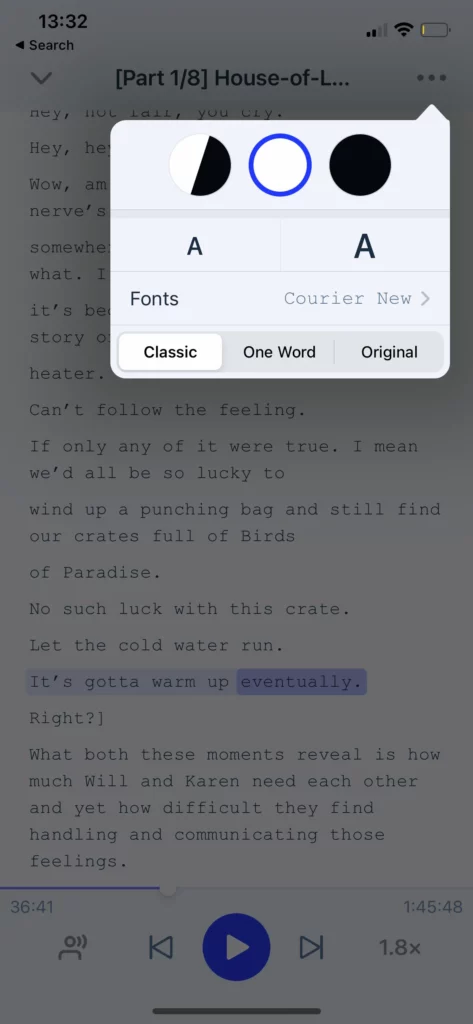
- โหมด One Word แสดงคำเดียวในแต่ละครั้งบนหน้าจอในพื้นหลัง ขนาดฟอนต์ และประเภทฟอนต์ที่คุณเลือก
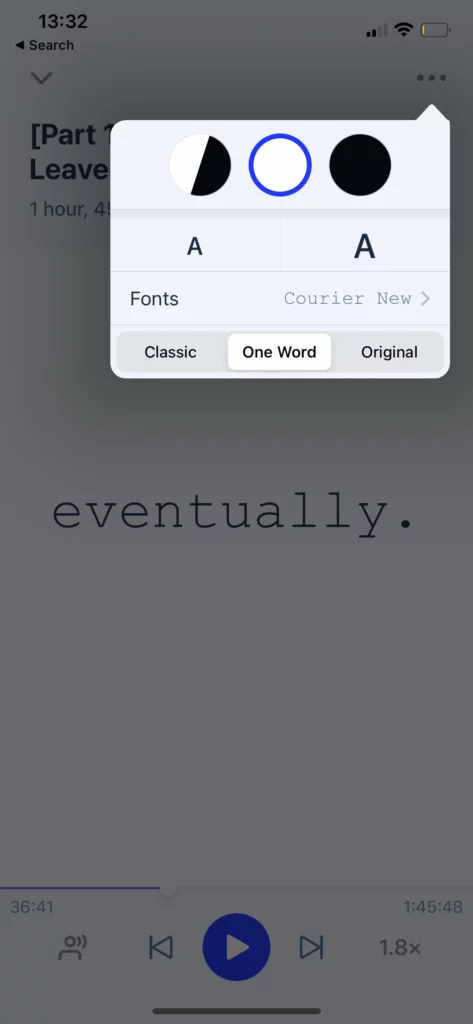
- โหมด Original แสดงบทความทั้งหมดในข้อความและรูปแบบเดิม ซึ่งเป็นคุณสมบัติที่มีประโยชน์อย่างยิ่งสำหรับการอ่านหนังสือหรือเอกสารที่มีหลายสไตล์ข้อความ สีฟอนต์ หรือการจัดรูปแบบหน้าเฉพาะ